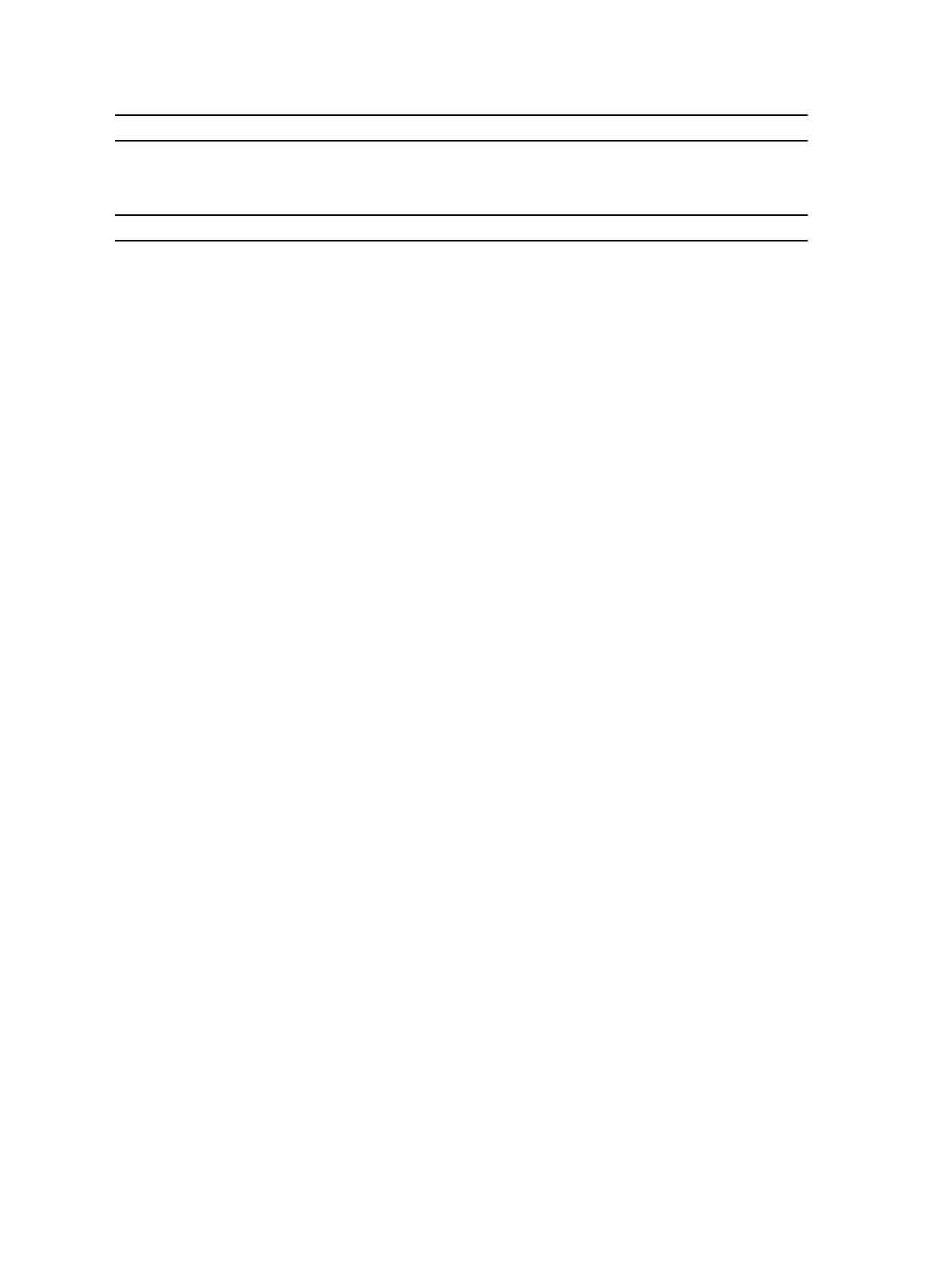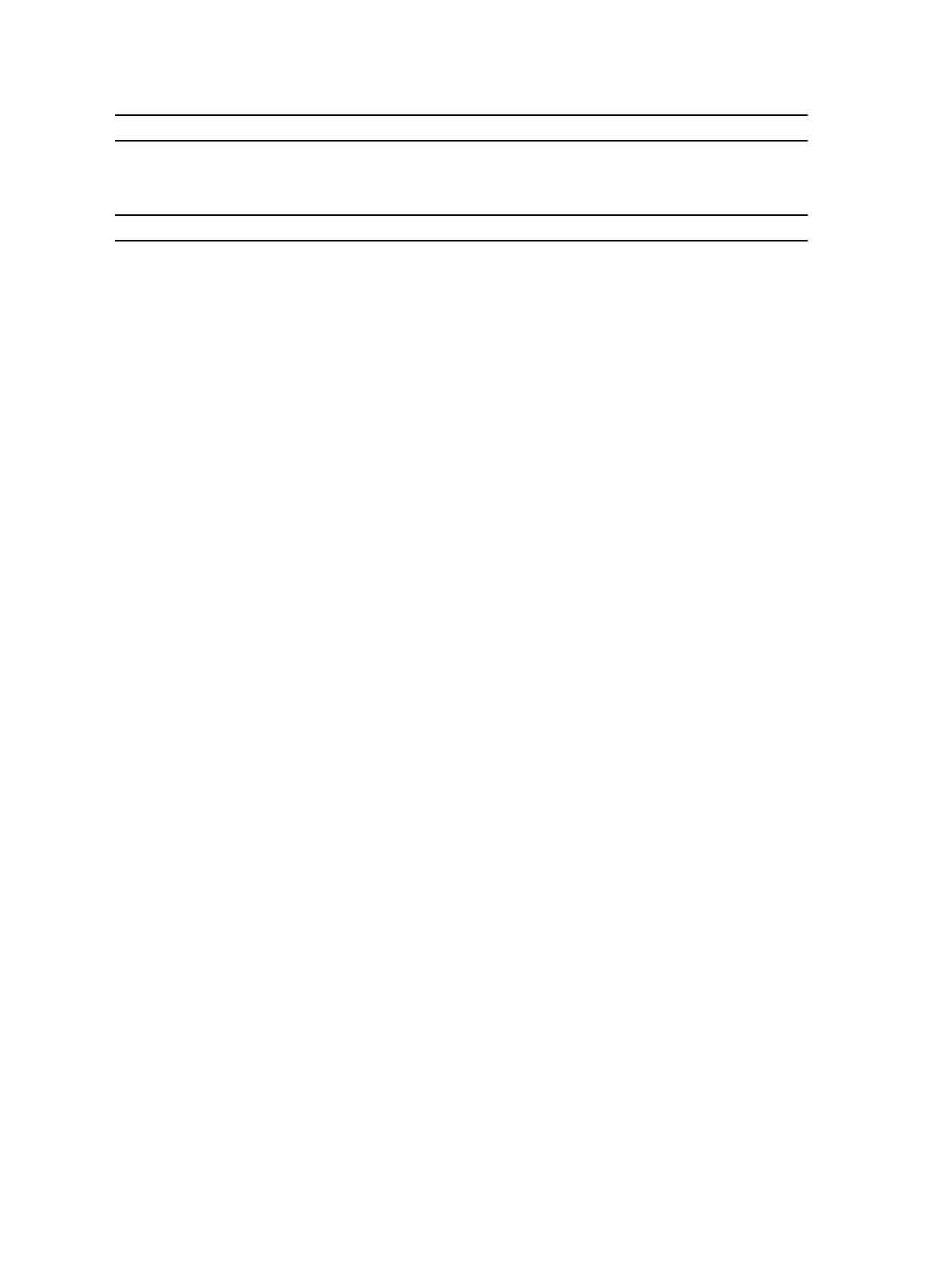
Abmessungen und Gewichte
Tiefe 232,50 mm
Gewicht (mit Akkupaket) 1,68 kg
Umgebungsbedingungen
Betriebstemperatur: 0 °C bis 35 °C
Information para NOM (únicamente para México)
Voltaje de alimentación 100 V CA – 240 V CA
Frecuencia 50 Hz – 60 Hz
Consumo eléctrico 1,50 A /1,70 A
Voltaje de salida 19,50 V de CC
Intensidad de salida 3,34 A
Weitere Informationen und Ressourcen
In den im Lieferumfang Ihres Computers enthaltenen Dokumenten mit Sicherheitshinweisen und
Zulassungsinformationen sowie auf der Regulatory Compliance Website (Website mit weiteren Informationen zu
Betriebsbestimmungen) unter www.dell.com/regulatory_compliance finden Sie weitere Informationen zur:
• Bestmöglichen Einhaltung der Sicherheitsrichtlinien
• Zulassungszertifizierung
• Ergonomie
Unter www.dell.com finden Sie weitere Informationen zu:
• Garantie
• Verkaufs- und Lieferbedingungen (nur für die USA)
• Endbenutzer-Lizenzvereinbarung
Weitere Informationen zu Ihrem Produkte finden Sie unter support.dell.com/manuals.
Irrtümer und technische Änderungen vorbehalten.
© 2012 Dell Inc. Alle Rechte vorbehalten.
Die Vervielfältigung oder Wiedergabe dieser Unterlagen in jeglicher Weise ohne vorherige schriftliche Genehmigung von Dell Inc. ist
strengstens untersagt.
In diesem Text enthaltene Marken: Dell
™
, das DELL Logo, Dell Precision
™
, Precision ON
™
,ExpressCharge
™
, Latitude
™
, Latitude ON
™
,
OptiPlex
™
, Vostro
™
und Wi-Fi Catcher
™
sind Marken von Dell Inc. Intel
®
, Pentium
®
, Xeon
®
, Core
™
, Atom
™
, Centrino
®
und Celeron
®
sind eingetragene Marken oder Marken der Intel Corporation in den USA und/oder anderen Ländern. AMD
®
ist eine eingetragene
Marke und AMD Opteron
™
, AMD Phenom
™
, AMD Sempron
™
, AMD Athlon
™
, ATI Radeon
™
und ATI FirePro
™
sind Marken von
Advanced Micro Devices, Inc. Microsoft
®
, Windows
®
, MS-DOS
®
, Windows Vista
®
, die Windows Vista-Startschaltfläche und
Office Outlook
®
sind Marken oder eingetragene Marken der Microsoft Corporation in den USA und/oder anderen Ländern.
Blu-ray Disc
™
ist eine Marke im Besitz der Blu-ray Disc Association (BDA), die für die Nutzung auf Datenträgern und Playern lizenziert
ist. Die
Bluetooth
®
-Wortmarke ist eine eingetragene Marke im Besitz von
Bluetooth
®
SIG, Inc. und jedwede Nutzung der Marke von
Dell Inc. unterliegt der Lizenz. Wi-Fi
®
ist eine eingetragene Marke von Wireless Ethernet Compatibility Alliance, Inc.
4